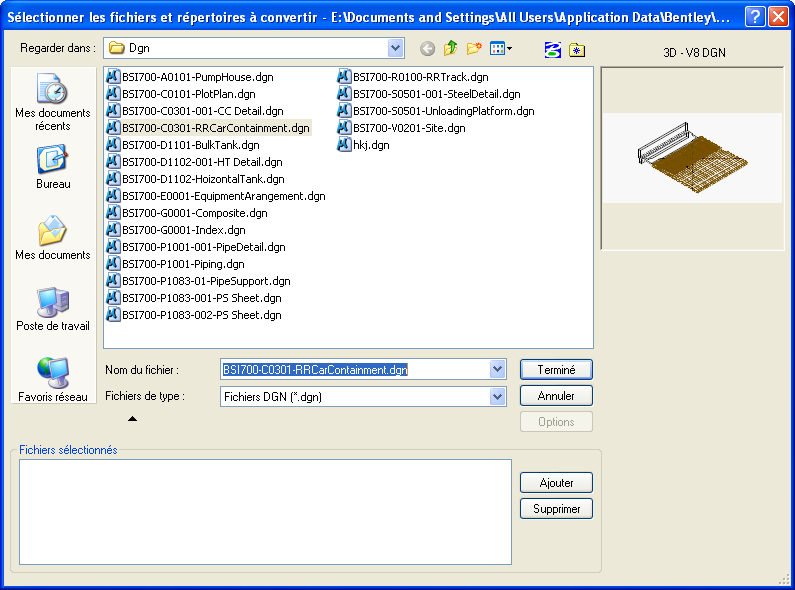Boîte de dialogue Conversion par lot
Convertir des fichiers individuels ou des répertoires entiers de fichiers d'un format de fichier MicroStation DGN vers un autre format pris en charge.
| Paramètres | Description |
|---|---|
| Nouvelle conversion par lot |
Ouvre la boîte de dialogue Enregistrer un fichier de conversion par lot qui vous permet de créer un fichier de conversion par lot. Avant de créer le fichier de conversion, vous devez choisir les fichiers à convertir (à l'aide de l'option Ajouter des fichiers ou des répertoires à convertir ou en faisant glisser des fichiers à partir de l'Explorateur Windows).
|
| Ouvrir une conversion par lot |
Ouvre la boîte de dialogue Ouvrir un fichier de conversion par lot qui vous permet d'ouvrir un fichier de conversion et de l'utiliser pour la conversion par lot.
|
| Enregistrer une conversion par lot |
Enregistre les éléments sélectionnés dans la liste Tâches de conversion dans un fichier de conversion par lot. Si vous n'avez pas créé ce fichier, la boîte de dialogue Enregistrer un fichier de conversion par lot s'ouvre pour vous permettre de le créer.
|
| Ajouter des fichiers ou des répertoires à convertir |
Ouvre la boîte de dialogue Sélectionner les fichiers et répertoires à convertir.
Sélectionnez les répertoires ou les fichiers à convertir, puis cliquez sur Ajouter. Les spécifications des répertoires ou fichiers sélectionnés figurent dans la liste Fichiers sélectionnés. Si vous décidez ultérieurement de supprimer un répertoire ou fichier sélectionné précédemment, sélectionnez-le dans cette zone de liste et cliquez sur Supprimer. Remarque : Vous pouvez glisser-déplacer les fichiers à ajouter de l'Explorateur Windows vers la liste Tâches de conversion de la boîte de dialogue Conversion par lot. Les fichiers déplacés vers la zone de liste sont insérés dans cette dernière entre les lignes sur lesquelles vous positionnez le pointeur.
|
| Supprimer Fichiers |
Supprime les fichiers sélectionnés de la liste Tâches de conversion.
|
| Traiter une conversion par lot |
Ouvre la boîte de dialogue Fichiers à convertir qui contient la liste de tous les fichiers à convertir.
Cliquez sur Convertir pour lancer le processus de conversion. Le libellé du bouton Convertir se transforme automatiquement en "Pause" et la colonne d'état identifie le fichier en cours de conversion. Cliquez sur Pause pour interrompre le traitement après le fichier en cours. Le traitement ne s'arrête jamais pendant la conversion d'un fichier. Cliquez sur Continuer pour poursuivre le traitement. Lorsque le traitement est terminé, le libellé du bouton Pause se transforme en "Terminé". |
| Traiter la sélection uniquement | Si cette option est activée, seuls les fichiers ou les répertoires sélectionnés dans la liste Tâches de conversion seront traités dans la conversion par lot. Si l'option n'est pas activée, tous les fichiers de la liste sont traités. |
| Format de Sortie par défaut | Définit le format de fichier par défaut pour la sortie de la conversion. |
| Destination par défaut | Identifie le chemin d'accès du répertoire de destination des fichiers convertis. |
| Appliquer à la sélection | Applique les spécifications de format de sortie par défaut et de destination par défaut aux fichiers sélectionnés dans la liste Tâches de conversion. |
| Tâches de conversion | Etablit la liste des fichiers qui seront traités lors de la conversion par lot. Cette liste inclut également le format de sortie et la destination sélectionnés pour chaque fichier. Vous pouvez modifier la liste Tâches de conversion en utilisant l'une des méthodes suivantes :
|
| Cette commande est identique à l'icône Nouvelle conversion par lot. | |
| Cette commande est identique à l'icône Ouvrir une conversion par lot. | |
| Cette commande est identique à l'icône Enregistrer une conversion par lot. | |
| Ouvre la boîte de dialogue Enregistrer un fichier de conversion par lot qui vous permet d'enregistrer le fichier de conversion par lot en cours sous un nouveau nom.
|
|
| Cette commande est identique à l'icône Traiter une conversion par lot. | |
| Ferme la boîte de dialogue Conversion par lot. Vous pouvez être invité à enregistrer les tâches de conversion dans un fichier de conversion par lot.
|
|
| Cette commande est identique à l'icône Ajouter des fichiers ou des répertoires à convertir. | |
| Ajoute le fichier DGN ou DWG actif à la liste des fichiers et répertoires à convertir.
|
|
| Cette commande est identique à l'icône Supprimer les fichiers. | |
| Ouvre la boîte de dialogue Options Ouvrir DWG/DXF. Ces spécifications sont appliquées lorsque vous sélectionnez un fichier DWG en vue du traitement par lot. | |
| Ouvre la boîte de dialogue Options d'enregistrement sous DWG/DXF. Ces spécifications sont appliquées lorsque vous définissez le format de sortie par défaut sur DWG ou DXF. | |
| Ouvre la boîte de dialogue Options d'enregistrement sous V8. Ces spécifications sont appliquées lorsque vous définissez le format de sortie par défaut sur V8. | |
| Ouvre la boîte de dialogue Options d'enregistrement sous V7. Ces spécifications sont appliquées lorsque vous définissez le format de sortie par défaut sur V7. | |
| Ouvre la boîte de dialogue Fichiers journaux qui définit des options pour le fichier journal généré lors du traitement par lot. | |
| Déplace les fichiers sélectionnés dans la liste Tâches de conversion en haut de la liste. | |
| Déplace les fichiers sélectionnés dans la liste Tâches de conversion d'une place vers le haut de la liste. | |
| Déplace les fichiers sélectionnés de la liste Tâches de conversion d'une place vers le bas de la liste. | |
| Déplace les fichiers sélectionnés de la liste Tâches de conversion jusqu'en bas de la liste. |